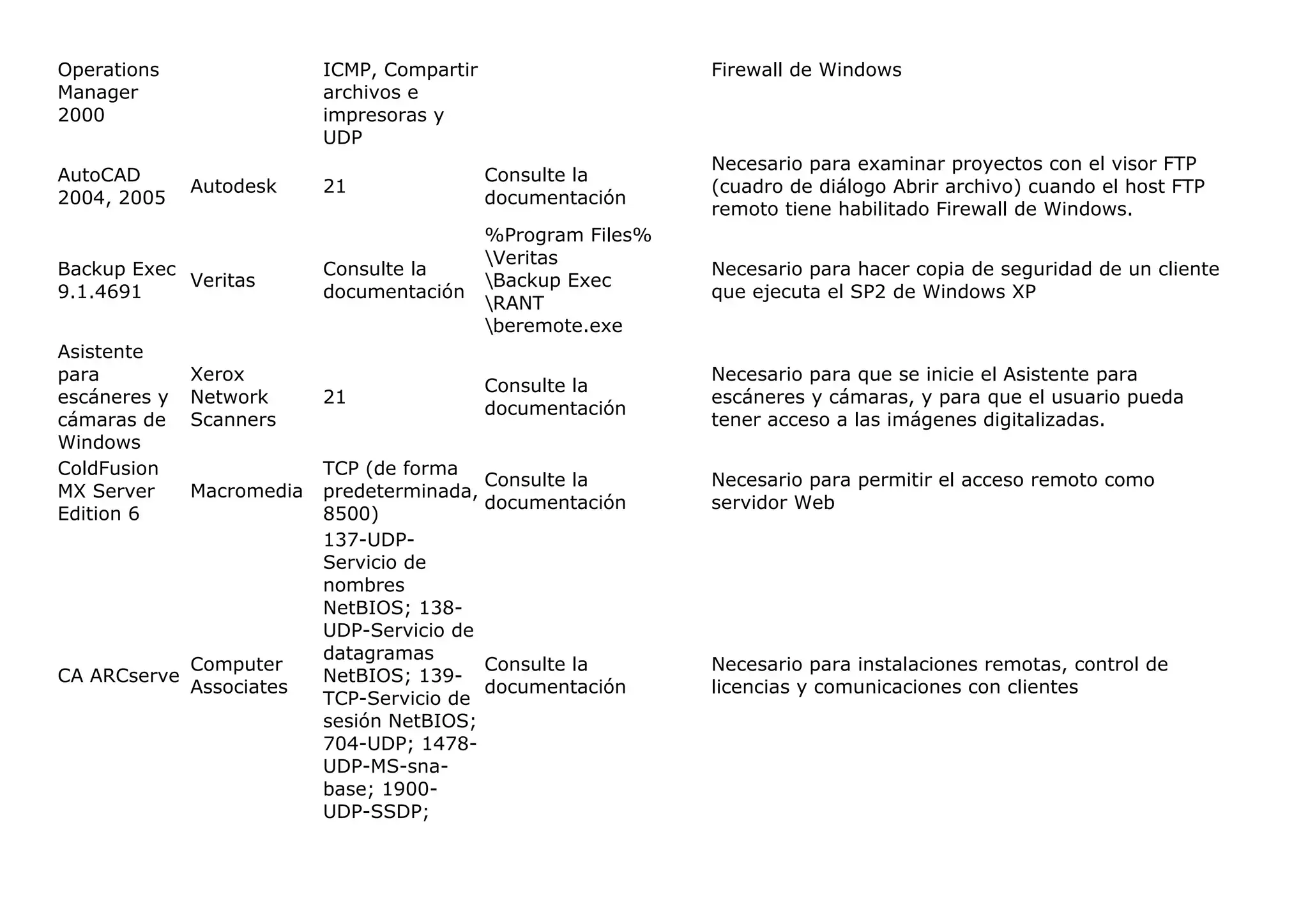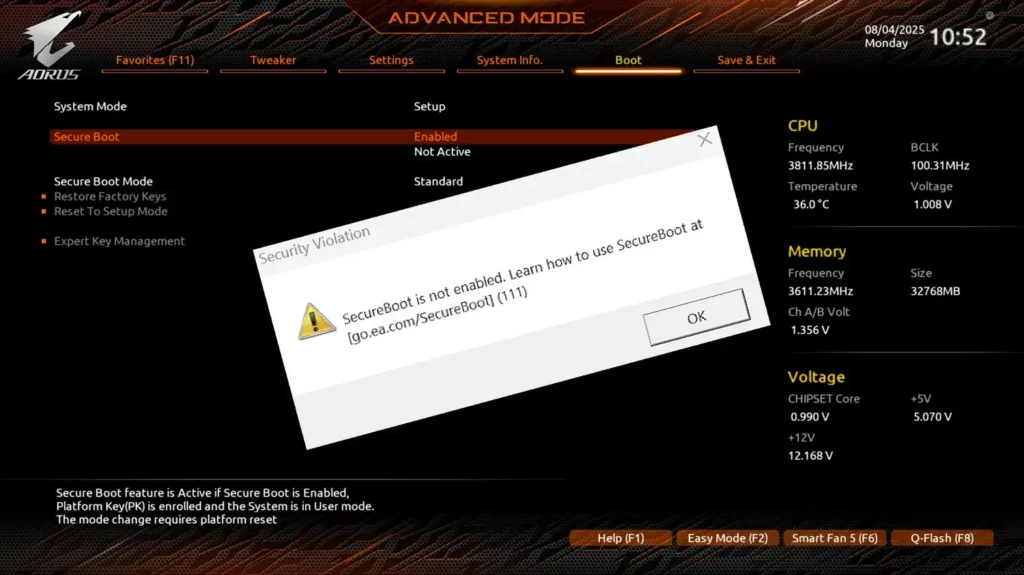- BootTrace e nang le ETW e senola kernel, mokhanni, le ts'ebetso ea ts'ebeletso ho bona libotlolo tsa boot.
- BootVis e bona ka mahlo le ho ntlafatsa ho qala; BootRacer e lekanya linako tsa 'nete tsa lefats'e ho netefatsa ntlafatso ka nepo.
- Boot bo hloekileng bo arola likhohlano tsa software; Windows RE e nang le Bootrec.exe e lokisa MBR, boot sector, le BCD.
- Tlhahlobo ea pele ho sistimi e laola ho hloleha ha hardware mme e tataisa mehato e latelang ea ho rarolla mathata.
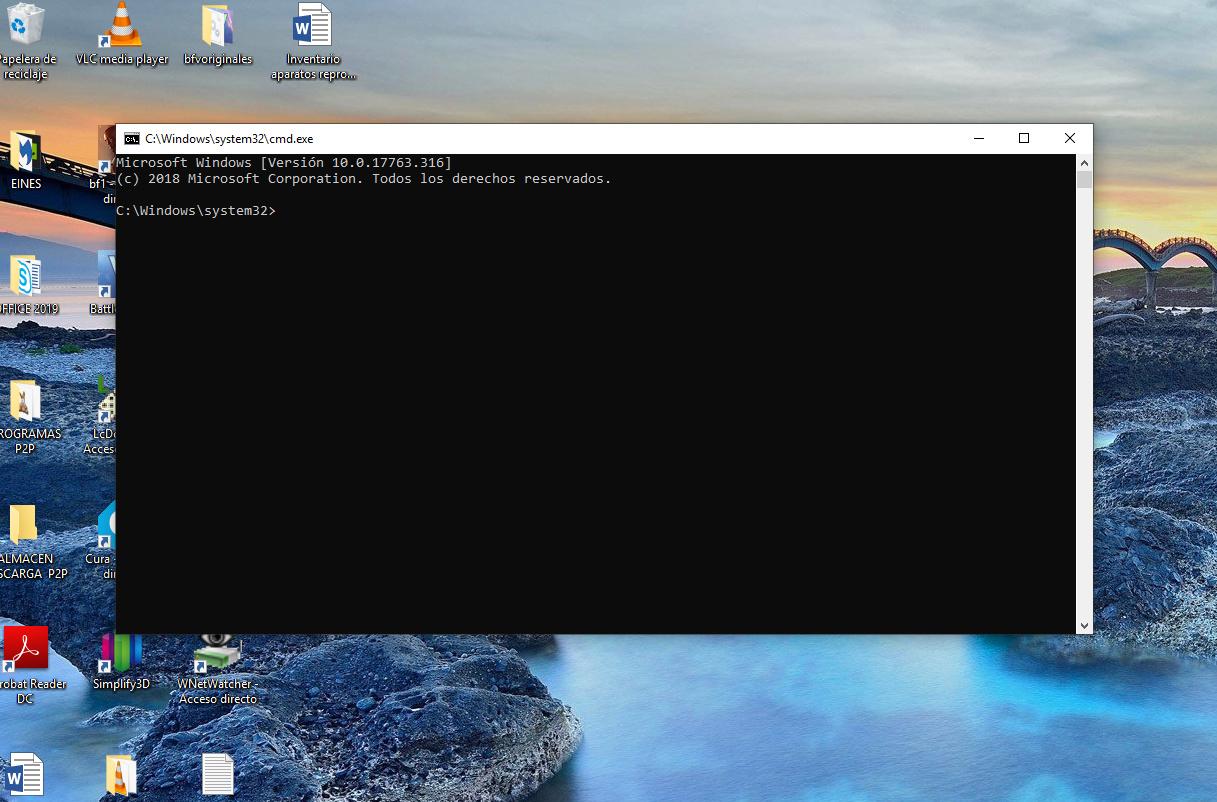
¿Mokhoa oa ho sekaseka Windows boot ka BootTrace? Ha PC ea hau e nka nako e telele ho feta kamoo ho neng ho lebelletsoe ho qala, ho ka etsahala hore ho na le ntho e itseng ts'ebetsong ea ho qala e sitisang sena. Lefatšeng la Windows, re ka shebisisa sena ka ho BootTrace, ntle le ho lekanya nako, ho arola likhohlano, 'me, ha ho hlokahala, ho lokisa bootloader. Haeba sena se utloahala eka ke gibberish ho uena, u se ke ua tšoenyeha: ho na le lisebelisoa tse hlakileng tse u tataisang mohato ka mohato, ho tloha litsing tsa khale tse hulang li-graph ho ea ho tlhahlobo ea pele ho tsamaiso e hlahlobang hardware.
Meleng e latelang ke tla u bolella, ka mokhoa o sebetsang, mokhoa oa ho sekaseka qalo ka mekhoa ea ho latedisa ketsahalo (ETW), ke mananeo afe a kang BootVis a fanang ka ho bona li-bottlenecks le ho ntlafatsa, mokhoa oa ho lekanya metsotsoana ea nako ea sebele ka BootRacer, ha e le khopolo e ntle ea ho etsa boot bo hloekileng ho fumana likhohlano tsa software, 'me haeba lintho tse ling kaofela li hlōleha, mokhoa oa ho sebelisa Windows RE le Bootrec.exe ho lokisa ho qala. U tla boela u bone mokhoa oa ho etsa tlhahlobo ea pre-boot le seo u lokelang ho se etsa ha u tobane le melaetsa e kang "ha ho mochini oa boot o fumanoeng".
BootTrace ke eng le hore na ke hobane'ng ha u ka tsotella
BootTrace ha se letho haese ho rekota, ka ho nepahala ha millimetric, seo Windows e se etsang ho tloha ha o tobetsa konopo ea matla ho fihlela e u siea komporong. Rekoto ena e ipapisitse le bokhoni ba Tlhōlisano ea Ketsahalo ea Windows (ETW), e nkang ts'ebetso ea kernel, bakhanni, le bafani ba bang ba liketsahalo nakong ea ts'ebetso ea boot.
Mohopolo ha se boselamose: mohlala o bonts'a hore na ke mang ea jang nako (bakhanni, lits'ebeletso, lits'ebetso tse qalang ka sistimi) e le hore u ka nka khato ka nepo. Ke mokhoa oa bohlokoahali o nkang monyetla oa lisebelisoa tse teng tsa ho latedisa, ntle le tlhokahalo ea ho qapa ntho leha e le efe e ncha, 'me e tlatsana hantle le lits'ebeletso tse nang le sebopeho sa litšoantšo ho hlalosa lintlha.
Sebakeng sena ho na le seboka se ikhethileng se bitsoang "Global Logger», e ka sebelisoang ho hapa liketsahalo ho tloha qalong. Ho monate, empa ho bohlokoa ho hopola mefokolo ea eona: Hase ntho e 'ngoe le e' ngoe e ka tšoaroang, leha e le ka litšenyehelo leha e le life, 'me ho nolofalletsa bafani ba bangata haholo ho ka (ka nakoana) ho fokotsa bootle ha ho ntse ho ngoloa mohlala.
Tšebelisong ea letsatsi le letsatsi, ho kopanya mohlala oa boot le litekanyo tsa nako le boot e hloekileng ho u fa 'mapa o motle o phethahetseng: pele u bona. moo e kgomarelang teng tsamaiso, joale u lekanya tšusumetso ea liphetoho tsa hau, 'me qetellong, ka ho arola litšebeletso le mananeo a ka ntle u fumana hore na bothata ke bothata ba software kapa mokhanni ea sa sebetseng ka manganga.
Sekaseka le ho ntlafatsa ho qala ka BootVis
Har'a lisebelisoa tsa khale, BootVis e bile sesebelisoa sa "ntlo" ka lilemo ho bona hore na Windows e sebetsa joang le boemo ba mokhanni. Mokhoa oa ho thibela Steam ho qala ka bo eona Windows 11 E u thusa ho tseba se qalang ha u kena Windows). Ka eona u ka bona linako tsa litšoantšo, bona boitšoaro ba bakhanni, 'me, ho phaella moo, qala a optimization ea ho qala ka othomathikeLe hoja e le setsebi, mokhoa oa hae o ntse o le molemo ho utloisisa se etsahalang tlas'a sekoti.
Ts'ebetso ea mantlha, e hlalositsoeng ka ho hlaka le ka li-nuances tsa sejoale-joale, ke ena: kenya sesebelisoa, e tsamaise, 'me u thehe mohlala oa boot. Bakeng sa tlhahlobo e tebileng haholoanyane, o ka se rekote feela boot empa hape le ho kenya li-driver tsa sistimi.
- Khoasolla le ho kenya lenaneo joalo ka tloaelo. Ha u e bula, u tla bona menu ea eona e ka sehloohong, moo trace e entsoeng teng. Ke habohlokoa ho hopola hore tsamaiso e ka 'na ea tsamaea butle hanyenyane nakong ea ho hapa. e tlwaelehileng ka botlalo.
- E-ea ho menu ea faele ebe u khetha ho theha mohlala o mocha oa boot: likhetho tse kang "Next Boot" kapa "Next Boot + Drivers" (ea morao-rao bakeng sa tlhahlobo e qaqileng ea balaoli).
- Ha u netefatsa, u tla bona palo ea ho bala: sesebelisoa se tla qala hape ho qala ho nka ho tloha qalong ea ts'ebetso ea boot, e lumellang hore trace e phethehe.
- Nakong ea ho qala bocha, sesebelisoa se tla tsamaea ho rekota liketsahalo ea kernel, litšebeletso, le bakhanni. U se ke ua tšoha haeba e nka nako e teletsana ho feta e tloaelehileng; ke ho boloka data.
- Hang ha Windows e jara, BootVis e tla bonts'a li-graph ka linako tse bokeletsoeng. U ka nka nako ea hau moo: tseba mekhoa e liehang, bakhanni ba liehang ho kenya, le lits'ebeletso tse lokelang ho koaloa.
- Ha u qetile ho hlahloba, leka karolo ea "Optimize System" ka har'a lethathamo la trace. Sesebelisoa se hlophisa bocha 'me se etelletsa pele ho ho kenya karolo ho ntlafatsa linako tsa ho qala.
- Qala hape haeba u khothalletsoa 'me u lekanye hape. Sepheo ke ho hlahloba hore na ho qala ho potlakile ka mor'a ts'ebetso, 'me haeba ho se joalo, ka letsoho ho rarolla mathata leha e le afe a fumanoeng.
Mokhoa o mong oa ho netefatsa phetoho ke ho bapisa maemo a "pele" le "kamora". Morao koana, esita le lik'homphieutha tse itekanetseng (mohlala, 1,4 GHz Pentium 4 e nang le 512 MB ea RAM), ntlafatso e ne e bonahala. Kajeno, ka lisebelisoa tsa sejoale-joale, marang-rang hangata ke taba ea ho tlosoa software ballast le ho laola bakhanni ba qaoang buti.
Lekanya nako ea 'nete ea ho qala ka BootRacer
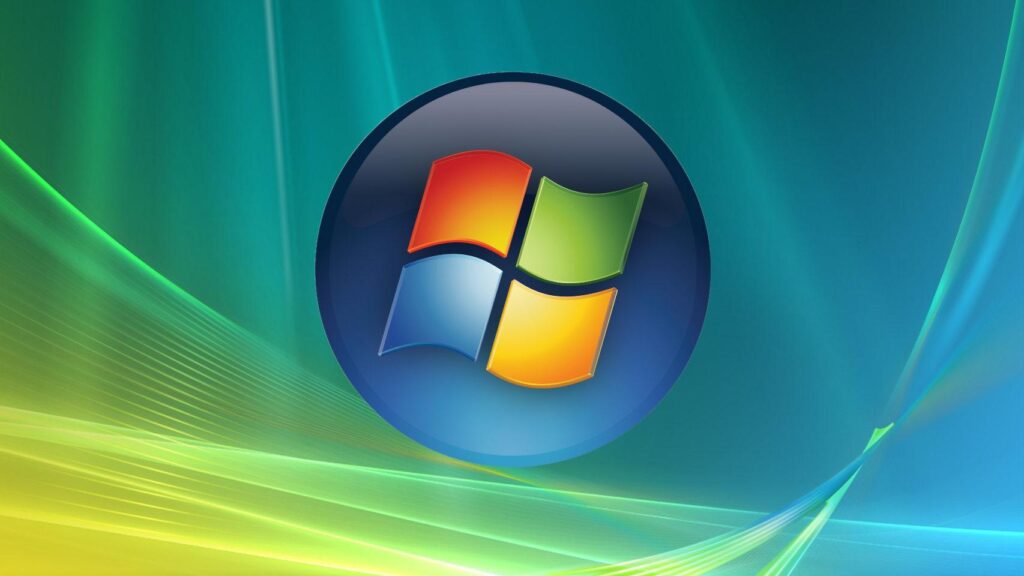
Ke ntho e 'ngoe ho sheba li-graph, empa e' ngoe ke ho beha sebali sa nako ho bona hore na ho u nka nako e kae ho fihla skrineng sa ho kena le komporong. Bakeng sa seo, BootRacer ke motsoalle e monyenyane ea u bolellang hore na u qeta metsotsoana e mengata hakae karolong e 'ngoe le e' ngoe ea bootle mme oa e boloka. histori ea tekanyo kahoo o ka bapisa liphetho ka mor'a liphetoho.
Matla a eona a kenyelletsa ho lekanya nako ea ho kenya le nako ea phihlello ea komporo, ho bala ho bala ho sistimi, ho fana ka sebopeho se bonolo, le ho lumella tlhahlobo ho etsoa "e sa bonahaleng». Joalo ka li-counterpoints, u se ke oa lebella li-graph tse bapisang tse makatsang, thomello ea data ha e bonolo ho feta lefats'e. Phetolelo e ka 'na ea batla e ntlafala.
Ho bonolo ho e sebelisa: e jarolle (mohlala, webosaeteng e tsebahalang) ebe u e kenya. Ha o qala, o ka sebelisa "Full Boot Test" ho etsa litekanyo tse felletseng. Wizate e tla u susumelletsa ho qala hape: tobetsa "Qala Teko" 'me u lumelle PC hore e tsamaee ka potoloho. Joale e tla fana ka tlhahiso ea "Tlhahlobo ea Boot e Hloekileng" ho lekanya bootle bo hloekileng, ntle le mananeo a tloaelehileng a ho qala, le ho bapisa. Ka bobeli li hloka ho qala bocha ka ho latellana, empa li etsoa ka ho panya ha leihlo.
- Ho qala: Khetha "Full Boot Test" ho lekanya bootle bo tloaelehileng. Sistimi e tla qala hape ka bo eona, 'me sesebelisoa se tla rekota linako tsa bohlokoa.
- Mokhoa o hloekileng: Ka mor'a sehlopha sa pele, khetha "Clean Boot Test" ho pheta tekanyo ka "hloekile" boot. Tobetsa "Start Test" 'me u e lumelle ho etsa mosebetsi.
- Liphetho: Sebelisa "Hlahloba Liphetho" ho sheba metrics ka bobeli le "Fumana Ho lieha" ho tseba nako ea ho fihla komporong ea hau.
Qetellong, u tla bona linako tsa hau kaofela le tse arohaneng, nako ea hau e ntle, le lintlha tsa ho qala tse otlang haholo. Ka boitsebiso bona, ho bonolo haholo ho etsa qeto. seo o ka se timang ka tlase kapa haeba boot e hloekileng e le molemo ho tsoela pele ho arola bothata.
Clean boot in Windows 10 le 11 ho tsoma likhohlano
Ho rarolla mathata a Windows ea sejoale-joale ho ka rarahanngoa ke motsoako oa bakhanni, litlhophiso le mananeo a teng hammoho. A"seeta se hloekileng» e nepahetse bakeng sa ho felisa likhohlano tsa software: Windows e qala feela ka lits'ebeletso tsa eona tsa bohlokoa le bakhanni, e siea tse ling kaofela.
Etsa se latelang ho Windows 10 kapa 11: Bula patlo ho tsoa ho konopo ea Qala, thaepa "msconfig," 'me u ee ho Tlhophiso ea Sistimi. Ho tab ya Litšebeletso, khetha "Pata lits'ebeletso tsohle tsa Microsoft" ebe o tobetsa "Thibela tsohle." Ho "Qalo" tab, bula Task Manager mme o tima mananeo a belaetsang a ho qala; e koale 'me u netefatse ka OK. Qetellong, qala komporo bocha.
- Tlanya ka ho le letona Qala> Batla> thaepa "msconfig" ebe o tobetsa Enter ho bula System Configuration.
- Eya ho "Litšebeletso," khetha "Pata lits'ebeletso tsohle tsa Microsoft," ebe u khetha "Thibela tsohle" ho tima litšebeletso tsa batho ba bang.
- Eya ho "Start" ebe o tobetsa "Open Task Manager." Fumana mananeo a qalang a ka 'nang a sitisa ebe o tobetsa "Disable." Pheta tse ling tseo u li nahanang. bothata.
- Koala Task Manager (X), khutlela fensetereng ea Tlhophiso ea Sistimi, ebe o tobetsa OK. Qala hape.
Ha o batla ho khutlisetsa boits'oaro bo tloaelehileng, pheta ts'ebetso ka morao: khutlela ho "msconfig", tlas'a Litšebeletso, hlahloba "Pata lits'ebeletso tsohle tsa Microsoft" 'me lekhetlong lena khetha "Enable all". Ebe, nolofalletsa mananeo a ho qala hape ho tswa ho Task Manager (feela ao u a hlokang) ebe o qala hape. Ka tsela ena o tla khutlisa sistimi. qalo e tlwaelehileng ntle le ho lahleheloa ke taolo.
- Bula "msconfig"> Litšebeletso > "Pata lits'ebeletso tsohle tsa Microsoft"> "Lumella tsohle" 'me u se ke oa hlahloba feela litšebeletso tseo u li fumaneng li na le likhohlano.
- Ho "Qala"> "Open Task Manager", tsosolosa mananeo a qalang ka "Enable" ho latela litlhoko tsa hau.
- Koala tsohle 'me u netefatse ka "OK". Qetellong, tobetsa "Restart" ho sebelisa liphetoho le ho netefatsa hore phoso ha e hlahe hape. khohlano.
Lokisa mathata a tebileng a ho qala ka Windows RE le Bootrec.exe
Haeba komporo ea hau e sa khone ho qala Windows ho hang, u ka sebelisa Windows Recovery Environment (Windows RE). Pele, leka ho Ho lokisa ho qalaHaeba seo se sa lokise bothata kapa o hloka ho kenella ka letsoho, fetela ho Bootrec.exe sesebelisoa, se lokisang MBR, boot sector, le polokelo ea BCD.
Ho fihla Bootrec.exe: Qala ho kenya DVD/USB bakeng sa mofuta oa Windows oa hau (mohlala, Windows 7 kapa Vista), khetha sebopeho sa puo ea hau le keyboard, tobetsa "Lokisa komporo ea hau," ebe u khetha sistimi eo u batlang ho e lokisa. Likhethong tsa Ts'ebetso ea Ts'ebetso, e ea ho "Command Prompt" 'me u thaepe Tlhatlhobo.exe.
- Qala ho tsoa mecheng ea ho instola, tobetsa konopo ha u laetsoa, ebe u khetha puo ea hau, nako/chelete, le mokhoa oa ho kenya pele u tsoela pele ka "E latelang."
- Tobetsa "Lokisa komporo ea hau," khetha sepheo sa ho kenya Windows, ebe u bula "Command Prompt."
- Matha Bootrec.exe 'me u sebelise likhetho tse nepahetseng kamoo ho loketseng: u tla bona hore paramente ka' ngoe e akaretsa litlhoko tse fapaneng tsa boot.
Likhetho tsa Bohlokoa ho tloha Bootrec.exe:
- /FixMbr: E ngola MBR e tsamaellanang le mofuta oa hajoale oa Windows ntle le ho ama tafole ea karohano. Sebelisa sena bakeng sa li-MBR tse senyehileng kapa ho tlosa khoutu e sa tloaelehang ho MBR.
- /FixBoot- E hlahisa lekala le lecha, le lumellanang la boot. Sebelisa sena haeba mochini oa hau oa boot o senyehile, haeba o ile oa nkeloa sebaka ke o sa tloaelehang, kapa haeba, ka mor'a ho kenya Windows ea morao-rao, komporo ea hau e leka ho qala ka NTLDR sebakeng sa Bootmgr.
- /ScanOs: E batla ho kenya Windows ho li-disk tsohle le ho bonts'a tse sa thathamisoang lebenkeleng la BCD. E thusa haholo ha o kenya "a nyamela»ho tsoa ho menu ea boot.
- /Aha bochaBcd: Ho hlahloba, ho u lumella ho khetha lisebelisoa, le ho tsosolosa BCD ka ho feletseng. Haeba ho aha bocha ho sa lekana ho lokisa phoso ea "Missing Bootmgr", o ka romella kantle ho naha le ho hlakola BCD le ho qala bocha. /Aha bochaBcd ho qobella boithabiso ba yona bo felletseng.
Bohlokoa: Ho qalisa DVD/USB, lokisa BIOS/UEFI ho seta mecha eo e le sesebelisoa sa pele sa boot. Haeba u sa tsebe ho etsa sena, sheba litokomane tsa komporo ea hau kapa ikopanye le moetsi. Mohato ona oa pele ke oa bohlokoa bakeng sa ho fihlella Windows RE 'me u tsamaise Bootrec.exe.
Tlhahlobo ea pele ho boot: licheke tsa hardware
Pele o beha Windows molato, ho bohlale ho hlahloba hardware ea hau ka liteko tsa pre-boot. Baetsi ba bangata ba kenyelletsa sistimi ea tlhahlobo eo u ka e tsamaisang le ha sistimi e sa khone ho e jarisa. Tabeng ea Dell, sesebelisoa sa ho hlahloba SupportAssist Pre-Boot e fana ka "Teko e potlakileng" le "Teko e tsoetseng pele" e nang le liphetho tse hlakileng le mehato e latelang.
Ka mor'a ho qeta tlhahlobo e potlakileng, u tla bona mekhoa e 'meli: ntho e' ngoe le e 'ngoe e nepahetse kapa phoso e fumanoa. Haeba litlhahlobo tsohle li ka atleha, u ka hlahloba khoutu ea QR ho fumana lintlha tse ling, ua tsoa ka "EXIT" ho qala bocha, kapa ua kena ho "ADVANCED TEST" ho etsa tlhahlobo e itseng. Haeba ho hlaha phoso ea hardware, u tla ba le lihokelo tsa lingoliloeng tse nang le tharollo, khetho ea ho tlaleha bothata ka khoutu ea QR le tsela ea ho ngolisa nyeoe ka tag ea hau ea ts'ebeletso, khoutu ea phoso le khoutu ea netefatso.
Tekong e tsoetseng pele, khetho e tloaelehileng hangata ke "Khetha tsohle." Haeba u batla ho lekola ntho e itseng ka ho khetheha, tlosa letšoao lebokoseng leo 'me u khethe feela liteko tseo u li ratang. Bakeng sa tlhahlobo e tebileng, kenya tšebetsong "Thorough mode" ebe o tobetsa "RUN TEST." Tlhokomeliso ho lilaptop: tšebelisano ea basebelisi e ka hlokahala nakong ea tlhahlobo ea LCD. Ha u qetile, haeba tsohle li tsamaile hantle, u ka khutlela ho Quick Start kapa ho tsoa; ha ho se joalo, o tla bona molaetsa o hlalosang karolo efe. Falla le mokhoa oa ho tsoela pele.
Lisebelisoa tsena li boetse li bonts'a tlhahisoleseling e eketsehileng ho li-tab tse kang "System Info" (Configuration, Status/Health le Firmware) le nalane ea "Logs" e nang le liphetho tsa liteko tse fetilengHo bala likarolo tsena ho u thusa ho utloisisa maemo a kakaretso a lisebelisoa tsa hau le litaba tsa litokomane bakeng sa tšehetso ea tekheniki.
Mabapi le boholo, lisebelisoa tsa baetsi bana hangata li koahela mefuta e mengata e fapaneng ea likhomphutha tsa desktop, tora, AIO le lilaptop. Ka mohlala, bokahohleng ba Dell, o ka lebella ho lumellana le malapa a kang Alienware, Dell All-in-One, Dell Pro (ho kenyeletsoa Plus, Max, Premium, le mefuta e fapaneng ea Rugged), Inspiron, Latitude, OptiPlex, Vostro, XPS, hammoho le li-workstations tse tsitsitseng le tse tsamaeang, le litlhophiso. litsebi e khethehileng (joalo ka letoto la XE le mefuta e fapaneng ea Micro, Slim, Tower le Plus). Lethathamo le lelelele, empa mohopolo o ts'oana: tlhahlobo ea pele ho sistimi ho laola mathata a 'mele.
Ha "Ha ho na boot media e fumanoeng" e hlaha
E ka etsahala: u e tima, u e khutlisetse hape, 'me komporo e bonts'a molaetsa o kang "ha ho na media oa boot o fumanoeng." Kamora ho etsa liteko tse 'maloa, e qala ka tloaelo,' me u sala u ipotsa. Ho bonolo ho nahana hore phetoho ea tlhophiso phanele ea litšoantšo (mohlala, ho fokotsa FPS ho phanele ea taolo ea GPU) e bakile ho hloleha, empa hangata, molaetsa ona o amana le taelo ea boot BIOS/UEFI, tlhahlobo ea disk ea nakoana, kapa sehokelo se sa kopaneng hantle.
Haeba sena se etsahala ho uena, u lokela ho hlahloba hore disk ea tsamaiso e hlaha pele ka tatellano ea boot, hore koloi e tsejoa ka nepo, le hore ha ho lisebelisoa tse ka ntle tse "utsoang" tse tlang pele. Ho boetse ho eletsoa ho matha a teko ea Hardware tsamaiso (e kang e boletsoeng) ho netefatsa hore polokelo e phetse hantle. Ho tloha moo, haeba bothata bo ntse bo tsoela pele, ho molemo ho sebelisa boot bo hloekileng ho thibela software, 'me qetellong, u ee. Tlhatlhobo.exe ho tsoa ho Windows RE.
Malebela a sebetsang a ho ntlafatsa ho qala ntle le bohloko
Ntle le lisebelisoa, ho na le mekhoa e thusang. Qoba ho ba le mananeo a mangata haholo qalong: li-installer tse ngata li eketsa lisebelisoa tse sa faneng ka letho ho qala. Ho sebelisa BootRacer ho lekanya, ho lateloa ke boot e hloekileng le cheke ea buka ho Task Manager, hangata e fana ka ho khutla kapele. boiteko bo fokolang.
Haeba u ntse u batlisisa nyeoe e rarahaneng, fapanyetsana lipakeng tsa tlhahlobo le ketso: tšoara mohlala oa boot (BootTrace) ho bona bothata ka nepo; tsamaisa optimization ea BootVis ho fumana metsotsoana e "mahala"; lekanya phello ea sebele ka BootRacer; 'me qetellong, litšebeletso tse hloekileng tsa motho oa boraro le mananeo a ho netefatsa hore bothata ha bo a khohlano Haeba u bona likarolo tsa bootle tse senyehileng kapa li-BCD, ntlafatsa ho Windows RE ka Bootrec.exe ntle le tieho.
Likhomphuthang tse nang le mabitso a nang le lisebelisoa tsa tlhahlobo, u se ke oa nyenyefatsa pre-boot: e u bolokela nako haeba ho na le mojule oa memori o sa sebetseng, disk e nang le likarolo tse mpe, kapa betri ea laptop e amang ts'ebetso. Qetellong, ho ntlafatsa ke ntho e le 'ngoe, le lokisa se robehileng: ntle le lisebelisoa tse phetseng hantle, ntlafatso leha e le efe e tla ba lebone ka pan.
Ha u se u itokiselitse ho ngola nyeoe (bakeng sa hau kapa bakeng sa ts'ehetso), hlokomela nako ea boot pele le ka morao, mehato e tobileng (seo u se holofetseng le ka tatellano efe), likhoutu tsa phoso ea ho hlahloba, le hore na u tsamaile / FixMbr, / FixBoot, / ScanOs, kapa / RebuildBcd. Tatellano ena e u pholosa hore u se ke ua pheta liteko hape e u fa temohisiso. hlakisa se sebelitseng ruri.
Ka mokhoa o hlophisehileng - ho latela mohlala oa boot ka ETW, tlhahlobo ea pono ka BootVis, tekanyo le BootRacer, bootracer e hloekileng ho itšehla thajana, ho lokisa ka Bootrec.exe ha ho hlokahala, le tlhahlobo ea pele ho sistimi - hoa khoneha ho utloisisa le ho ntlafatsa ho qala Windows ntle le ho hlanya. Ka likarolo tsena, u tla khona ho tseba moo o itshenyetsang nako PC ea hau, sebelisa litokiso ka bohlale 'me u netefatse ka data haeba lintho li ntse li ntlafala, e leng ntho ea bohlokoa.
O ne a rata theknoloji ho tloha ha a sa le monyenyane. Ke rata ho ba tsa morao-rao lefapheng lena, 'me ka holim'a tsohle, ho buisana le lona. Ke ka lebaka leo ke 'nileng ka inehela ho puisano ka theknoloji le liwebsaete tsa lipapali tsa video ka lilemo tse ngata. U ka mphumana ke ngola ka Android, Windows, MacOS, iOS, Nintendo kapa sehlooho sefe kapa sefe se amanang le seo se tlang kelellong.